Превращение сломанного iPhone в рабочий USB-накопитель? - В Шэньчжэне, Китай
USB flash disk yang saya terdedah kepada kehilangan. Saya tidak terlalu peduli tentang kehilangan perkakasan - kebanyakannya adalah percuma dari tradeshows. Tetapi saya peduli dengan data. Inilah cara menggunakan TrueCrypt untuk membuat kawasan yang disulitkan pada pemacu. Sama seperti membeli cakera thumb drive USB yang mewah, tetapi dengan sedikit lebih mudah dan kurang kos. Sekarang data saya tetap dilindungi walaupun hilang.

Pilih Seterusnya. Meninggalkan penyulitan AES dan pilih Whirlpool hash. Klik Seterusnya. Masukkan jumlah ruang yang anda mahu tersedia untuk item yang disulitkan, dan klik Seterusnya. Masukkan kata laluan dan klik Seterusnya. Ikut arahan akhir, dan klik Format.
[Bacaan lanjut: Bagaimana untuk mengalih keluar perisian hasad dari PC Windows anda]Buka TrueCrypt untuk melancarkan kawasan yang disulitkan. Pilih Pilih Fail, pilih kawasan fail yang disulitkan, dan klik Buka. Sorot huruf pemacu yang tidak digunakan, kemudian klik Gunung. Masukkan kata laluan, dan Windows akan melancarkan kawasan yang disulitkan ke surat tersebut. Pastikan anda klik Dismount dalam TrueCrypt sebelum melepaskan pemacu.
Cara cepat untuk mengeluarkan Disk USB dengan Ejector Disk USB

USB Disk Ejector adalah alat percuma yang membolehkan anda dengan cepat mengeluarkan peranti USB di Windows. Ia boleh dijalankan sebagai program arahan baris bukan visual.
Sulitkan fail anda dengan EncryptOnClick untuk Windows
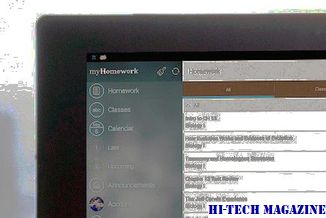
EncryptOnClick adalah perisian penyulitan mudah alih dan mudah digunakan untuk Windows, yang membolehkan anda menyulitkan dan melindungi kata laluan fail dan data dalam satu klik.
BitLocker To Go: Aktifkan, Guna, Kata Laluan Melindungi, Sulitkan Pemacu USB

Aktifkan dan gunakan BitLocker Pergi di Windows 7 |







